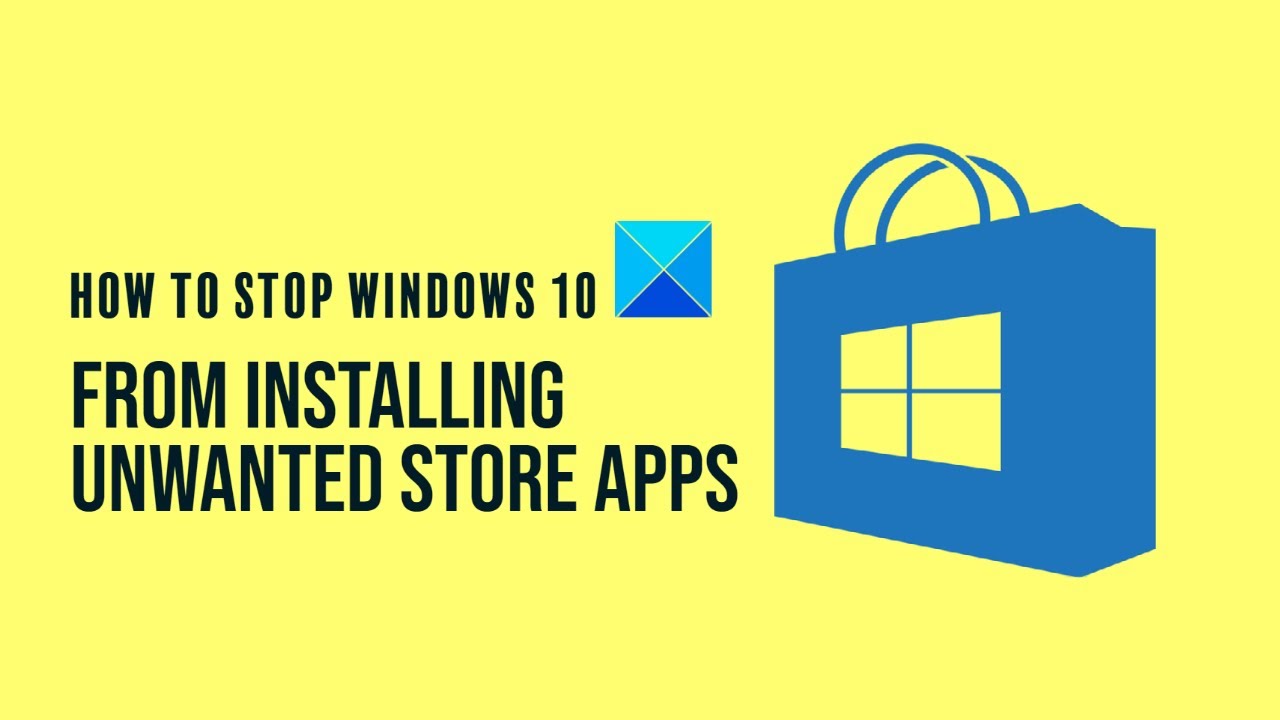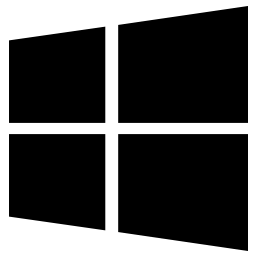Windows-datorn genererar en pip när den är påslagen
Vissa användare rapporterar att deras dator av någon anledning inte kan slås på och piper flera gånger eller kontinuerligt när de försöker slå på datorn. Det kan vara tråkigt, men om vi har rätt kommer det inte att vara en lätt mjukvarulösning.
Troligen har ditt problem inget att göra med Windows 10, men med ditt system hårdvara. Som du kan se är en dator utformad för att ge hörbara felljud när viss maskinvara inte fungerar korrekt.
När du hör ett enda pip kan din GPU orsaka problem. När du hör två pip, det betyder att din RAM inte fungerar korrekt. Tre pip som upprepas när datorn är påslagen efter en paus indikerar ett systemminneproblem. Men om din dator piper ständigt, det betyder helt enkelt att processorn påverkas. Du kan konsultera listan över pipkoder för mer information.